
Comment modifier la méthode d'ouverture par défaut des fichiers dans Win10 : ouvrez d'abord le panneau de configuration et entrez l'option [Programmes par défaut] ; puis cliquez sur l'option [Définir l'accès au programme et les paramètres par défaut de l'ordinateur] et sélectionnez [Spécifier les programmes par défaut par type de fichier] ; Enfin, sélectionnez comment ouvrir le fichier.

L'environnement d'exploitation de cet article : système Windows 10, ordinateur thinkpad t480.
Les étapes spécifiques sont les suivantes :
Appuyez d'abord sur la touche Win pour accéder au menu Démarrer, puis cliquez sur Paramètres (ou Panneau de configuration)
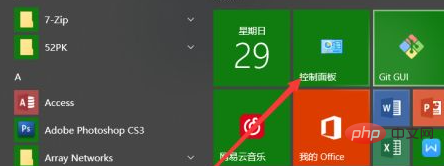
Cliquez sur « Programmes » dans le Panneau de configuration. Après être entré dans la page de menu « Programmes », cliquez sur « Programmes par défaut ».
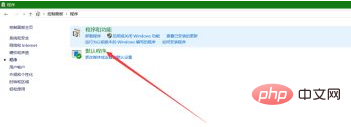
Cliquez sur l'élément "Définir l'accès au programme et les paramètres par défaut de l'ordinateur".
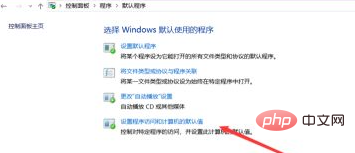
Le menu des paramètres apparaît et sélectionnez "Spécifier le programme par défaut par type de fichier".
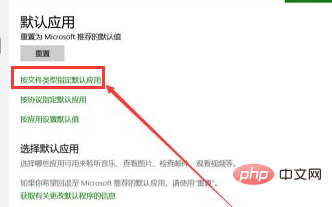
Sélectionnez ensuite la méthode d'ouverture de fichier par défaut dont vous avez besoin en fonction du type de fichier.
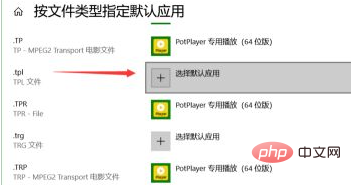
Recommandations associées : système Windows
Ce qui précède est le contenu détaillé de. pour plus d'informations, suivez d'autres articles connexes sur le site Web de PHP en chinois!
 Caractères tronqués commençant par ^quxjg$c
Caractères tronqués commençant par ^quxjg$c
 Comment ouvrir le fichier img
Comment ouvrir le fichier img
 Le commutateur Bluetooth Win10 est manquant
Le commutateur Bluetooth Win10 est manquant
 Vous avez besoin de l'autorisation de l'administrateur pour apporter des modifications à ce fichier
Vous avez besoin de l'autorisation de l'administrateur pour apporter des modifications à ce fichier
 Pourquoi toutes les icônes dans le coin inférieur droit de Win10 apparaissent-elles ?
Pourquoi toutes les icônes dans le coin inférieur droit de Win10 apparaissent-elles ?
 La différence entre le sommeil et l'hibernation Win10
La différence entre le sommeil et l'hibernation Win10
 Win10 suspend les mises à jour
Win10 suspend les mises à jour
 Que faire si le commutateur Bluetooth est manquant dans Windows 10
Que faire si le commutateur Bluetooth est manquant dans Windows 10